Es gibt mehrere Gründe, warum Sie Ihre E-Mails möglicherweise auf Ihrer Festplatte speichern möchten, darunter Wiederherstellung nach plötzlichem Datenverlust. Durch das Sichern Ihrer E-Mails auf einer externen Festplatte wird sichergestellt, dass Sie immer Zugriff darauf haben, auch wenn Ihr Konto von einem Hacker angegriffen wird.
In diesem Artikel wird erläutert, wie Sie E-Mails von der sichern Top-E-Mail-Clients für Windows, Mac und Linux.
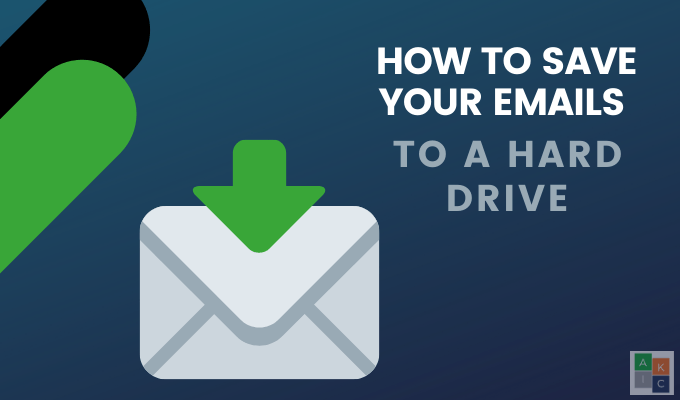
Was ist ein E-Mail-Client?
Ein E-Mail-Client ist ein Programm, mit dem Benutzer E-Mails von mehreren Konten aus erstellen, empfangen, senden, abrufen und verwalten können an einem Ort.
Benutzer erstellen normalerweise Ordner und Labels, um E-Mails so zu organisieren, dass sie nach Details wie Uhrzeit, Betreff, Absender und Inhalt durchsucht werden können.
Wie So speichern Sie Ihre Thunderbird-E-Mails auf einer externen Festplatte:
Thunderbird E-Mail ist eine kostenlose Anwendung, die einfach einzurichten und für Windows, Mac und Linux leicht anzupassen ist.
Alle Ihre Einstellungen, Nachrichten, Ordner und sonstigen Informationen werden in einer anderen Datei als die Thunderbird-Programmdateien gespeichert. Diese Datei heißt Ihr Profilverzeichnis. Sie müssen es zum Sichern Ihrer E-Mails verwenden.
In_content_1 all: [300x250] / dfp: [640x360]->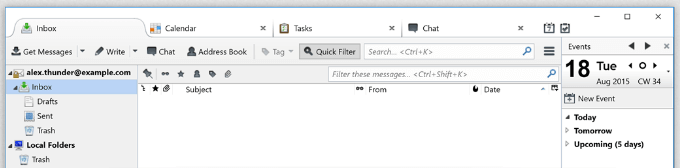
Finden Sie Ihr Mozilla Thunderbird-Profil vervollständigen
Vergewissern Sie sich, dass Thunderbird nicht ausgeführt wird, und öffnen Sie das Profilverzeichnis. Wo es zu finden ist, hängt vom verwendeten Betriebssystem ab. Im Folgenden erfahren Sie, wie Sie Ihr Profil unter Windows, Mac und Linux finden.
Verwenden von Windows
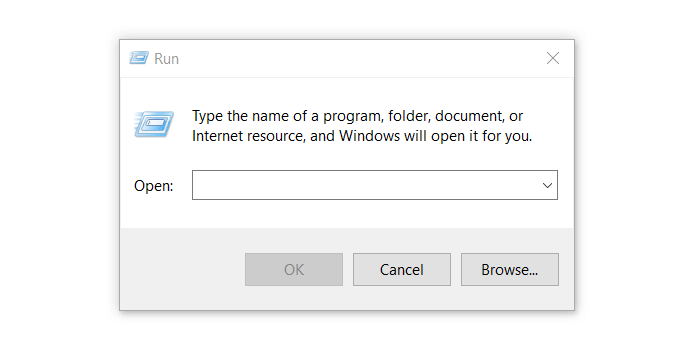
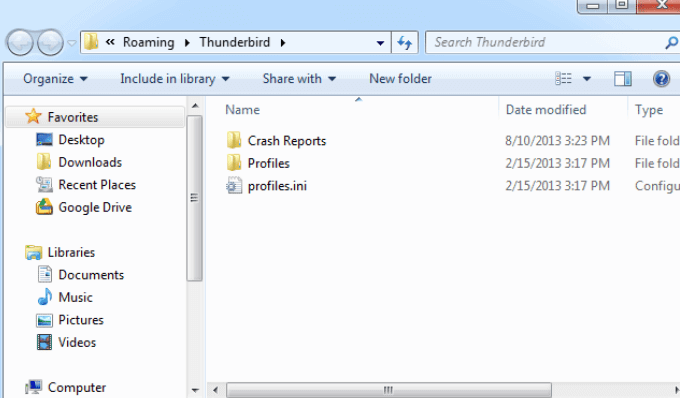
Thunderbird-Profil auf Mac suchen
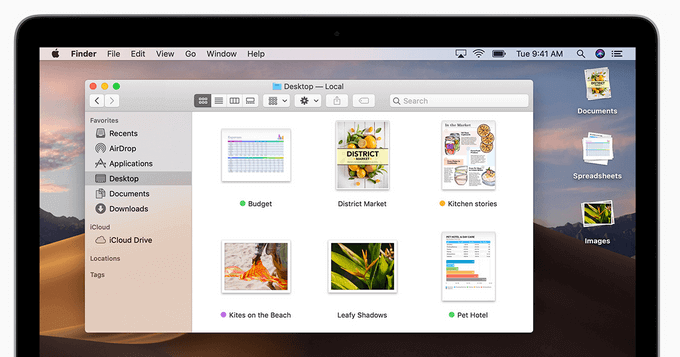
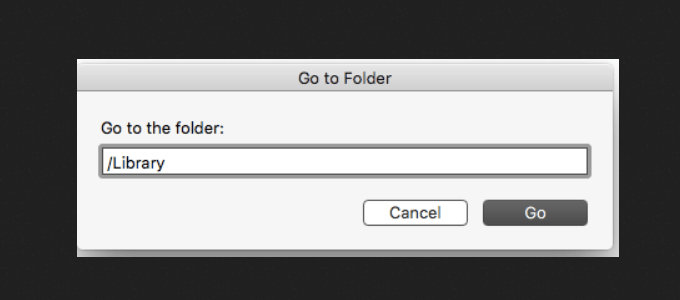
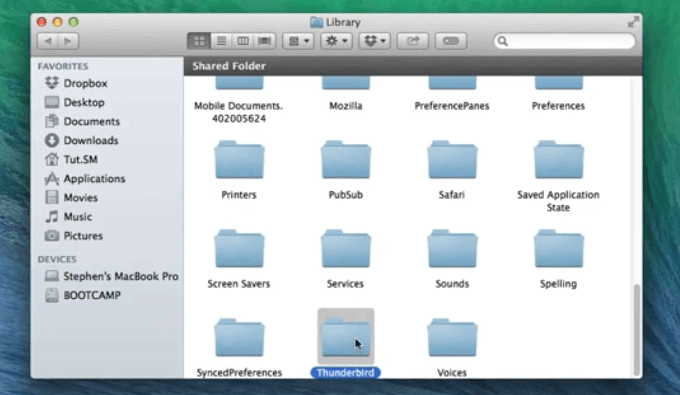
Unter Linux
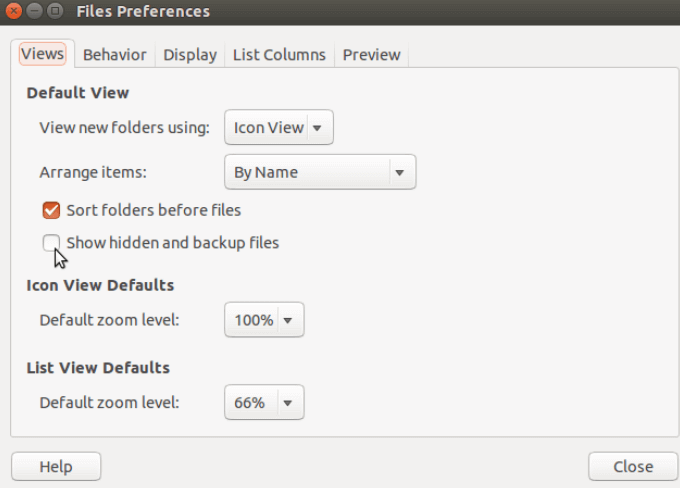
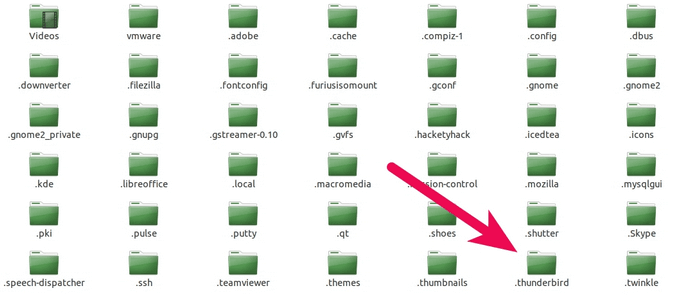
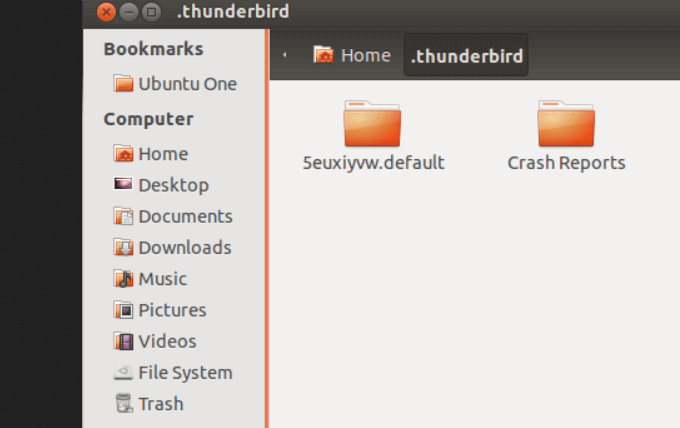
Kopieren, Speichern oder Sichern Ihres Thunderbird-Profils
Markieren Sie alle Dateien und Ordner in Ihrem Thunderbird-Profil. Jetzt können Sie die E-Mail-Daten auf eine externe Festplatte kopieren, um ein Backup zu erstellen. Insbesondere bei sehr großen E-Mail-Profilen empfiehlt es sich, die Ordner und Dateien in eine ZIP-Datei zu komprimieren. Eine ZIP-Datei wird komprimiert und benötigt viel weniger Speicherplatz.
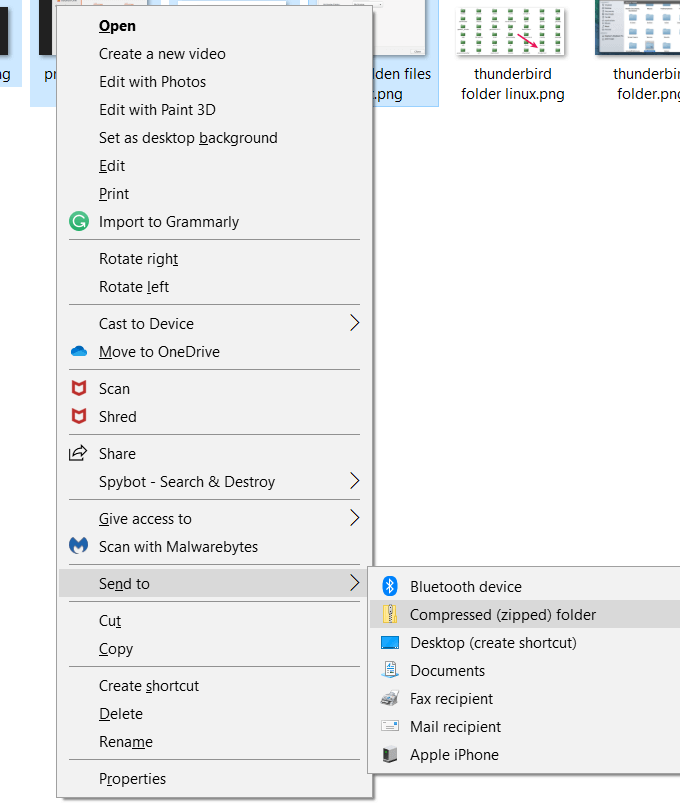
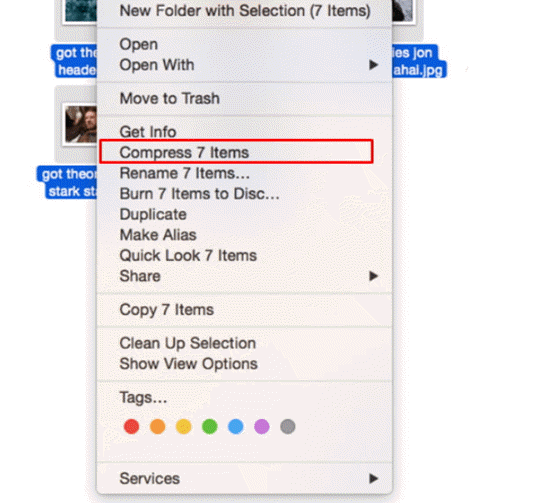
Auf Festplatte speichern
Markieren Sie alle Ordner, Dateien oder ZIP-Dateien, die Sie erstellt haben, und kopieren Sie die Dateien . Navigieren Sie zu der externen Festplatte, auf der Sie Ihre E-Mails speichern möchten, und fügen Sie sie ein.
So speichern Sie Ihre Google Mail-E-Mails auf einer Festplatte
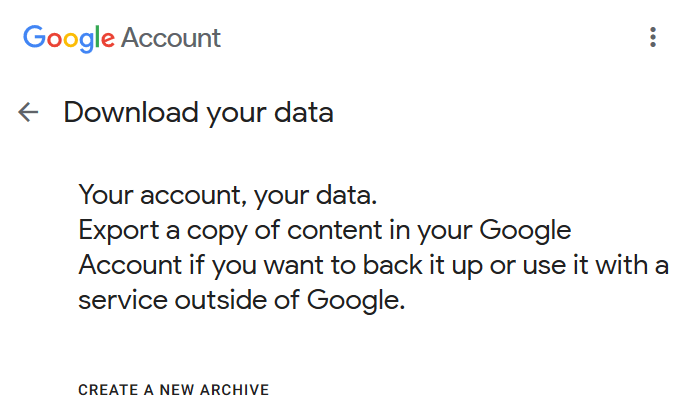
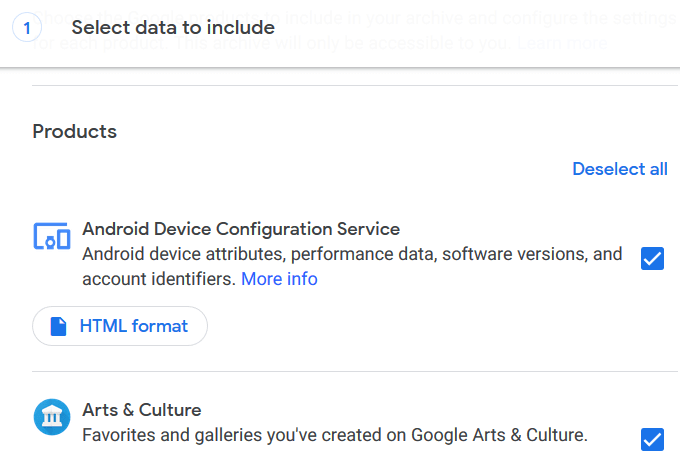
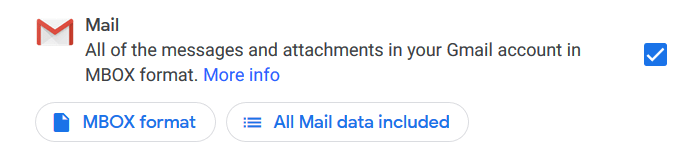
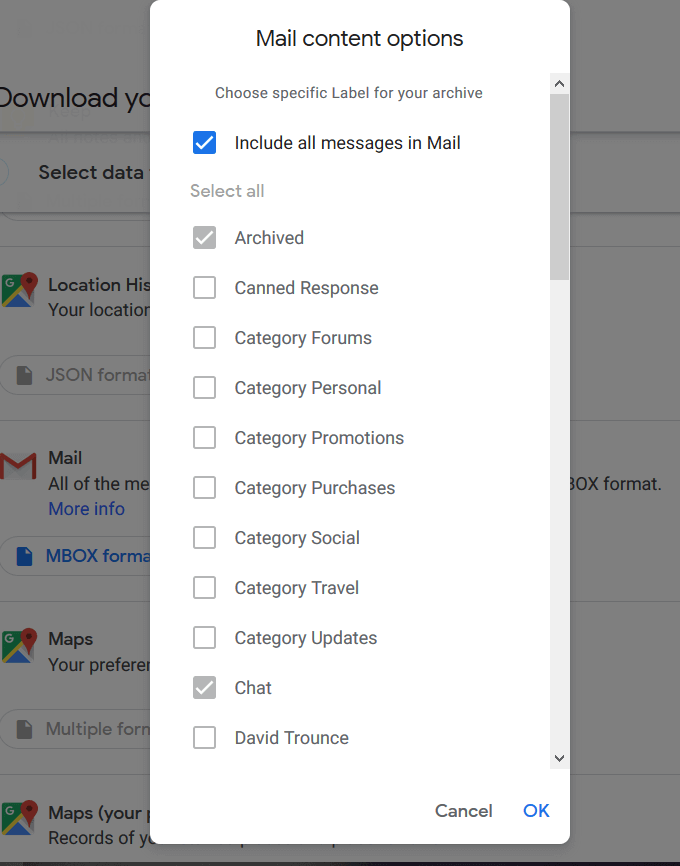
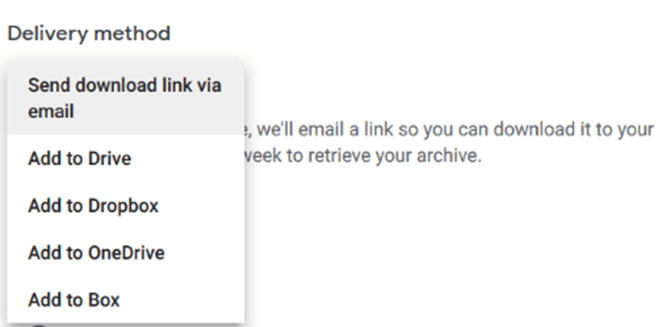
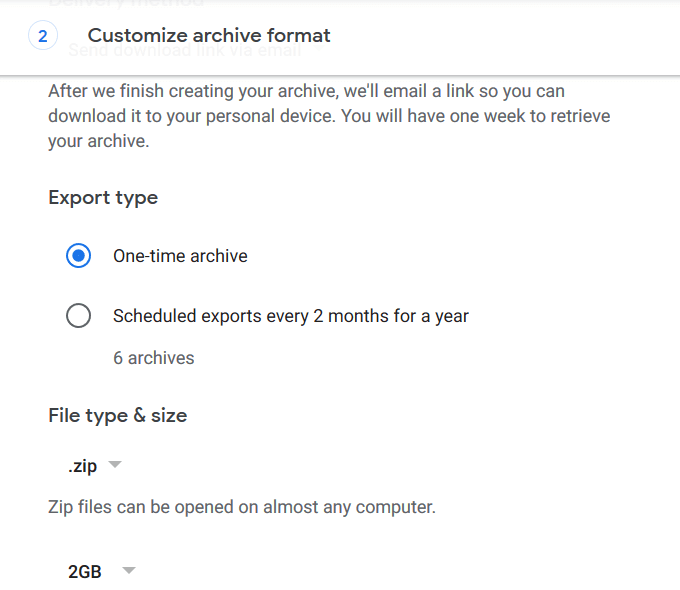
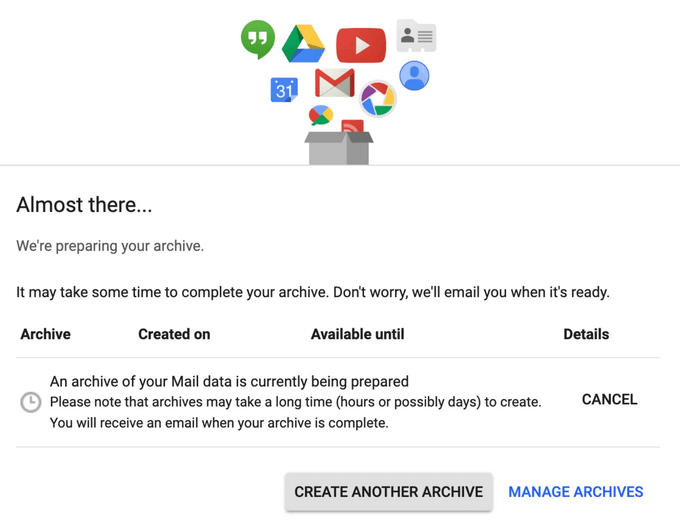
Weitere Informationen zu .MBOX-Dateien finden Sie unter Was ist mit exportierten .MBOX-Dateien zu tun?.
Speichern Sie Ihre Outlook-E-Mails auf einer externen Festplatte.
Microsoft Outlook (MSO) ist ein sehr beliebter E-Mail-Client. Es funktioniert nahtlos unter Windows- und Mac-Betriebssystemen Dies kann sich jedoch auf die Speichernutzung auswirken. Wenn Sie Linux verwenden und nicht wissen, wie Outlook ausgeführt wird, sehen Sie sich Microsoft Office 365 unter Linux an.
Sichern und Exportieren von OST / PST aus der Outlook-E-Mail-Anwendung
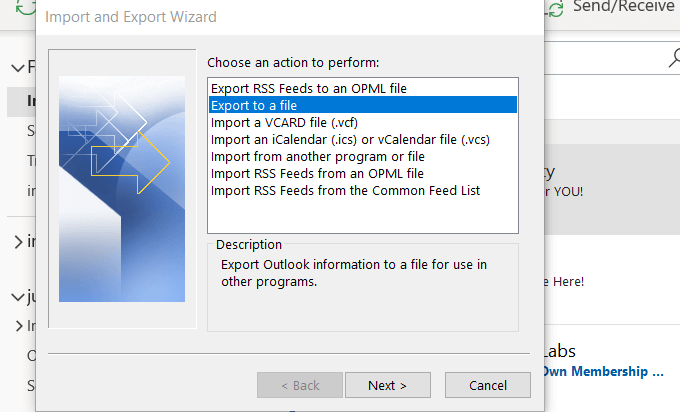
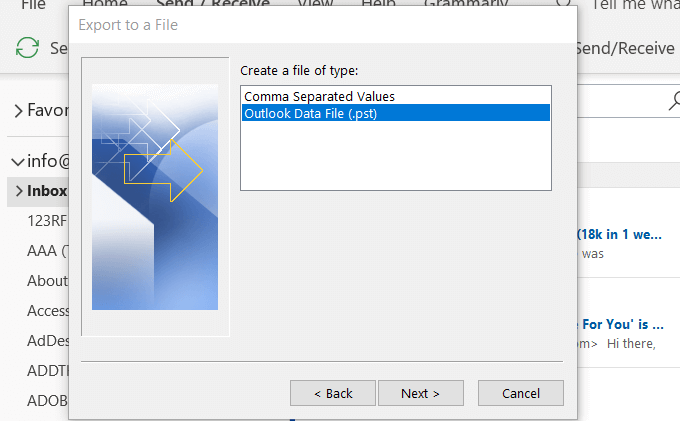
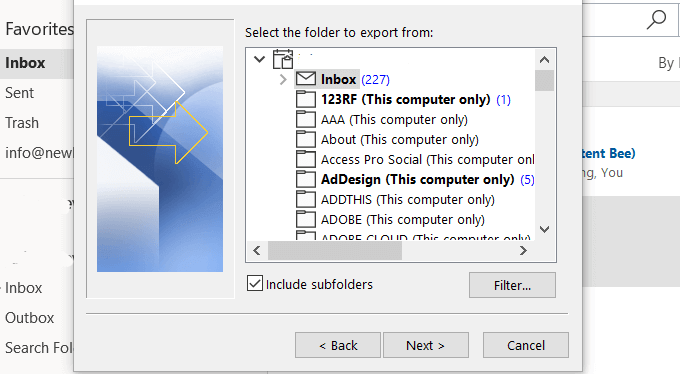
An Sichern Sie Outlook auf einer externen Festplatte, und schließen Sie es jetzt an Ihren Computer an. Wenn ein Dialogfeld angezeigt wird, klicken Sie auf Abbrechen.
Wählen Sie eine der folgenden Optionen:
Klicken Sie auf Durchsuchenund wählen Sie das externe Laufwerk aus der Liste aus Liste der Speichergeräte.
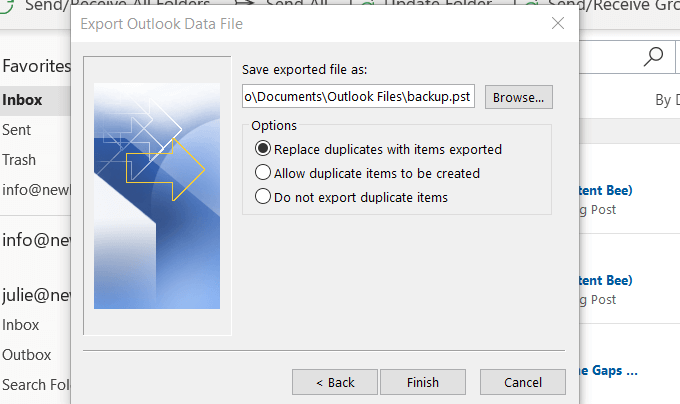
Klicken Sie auf Weiterund dann auf Fertig stellen. Wenn Sie Ihre Nachrichten schützen möchten, geben Sie bei Aufforderung ein Kennwort ein und klicken Sie auf OK.
Es ist immer eine gute Idee, alle wichtigen Dateien auf Ihrem Computer zu sichern, einschließlich Ihrer E-Mails. Wenn Ihr Computer abstürzt oder gehackt wird, haben Sie immer ein Backup, um auf Ihre wichtigen Daten zuzugreifen.
Durch Speichern von E-Mails auf einer externen Festplatte können Sie sie auch wieder auf einen neuen Computer importieren.